Dans le cadre de Microsoft Flow, nous pouvons nous trouver dans une situation où nous devons effectuer des actions similaires, de manière répétée. L’un de ces scénarios consiste à mettre à jour une liste SharePoint à mesure qu’un processus progresse à travers différentes étapes du processus métier.
Par exemple, considérons un scénario dans lequel un utilisateur créera un élément de liste dans SharePoint, et nous voulons lancer une approbation à la suite de la création de cet enregistrement. À mesure que nous avançons dans le processus d’approbation, nous devons mettre à jour un champ d’état dans la liste SharePoint. Pour ce faire, nous devons créer plusieurs mises à jour en utilisant l’action Update item qui fait partie du connecteur SharePoint. Notre première mise à jour comprendra une valeur d’état de dépense de type Approbation en attente. Une fois que nous aurons reçu une approbation ou un rejet, nous devrons également mettre à jour la liste SharePoint. Nous pouvons aller de l’avant et ajouter plusieurs actions d’élément de mise à jour à notre flux, mais cela est fastidieux car nous devons fournir notre adresse de site, le nom de la liste, l’Id, le titre et l’état des dépenses à chaque fois.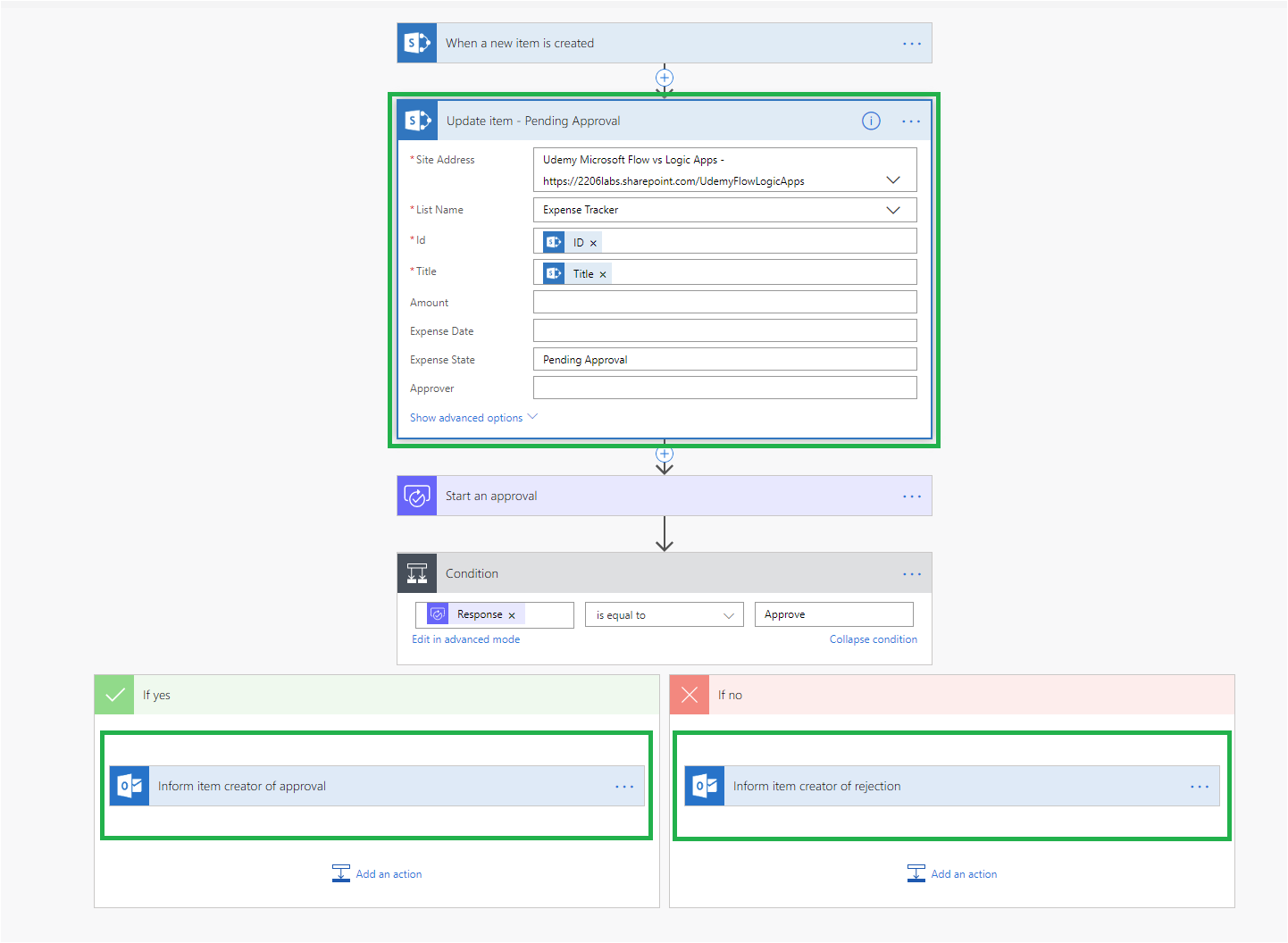
Au lieu d’ajouter manuellement ces actions, nous pouvons utiliser la nouvelle déclaration Copier dans mon presse-papiers en cliquant sur l’élément de menu … Copier dans mon presse-papiers de notre action initiale d’élément de mise à jour.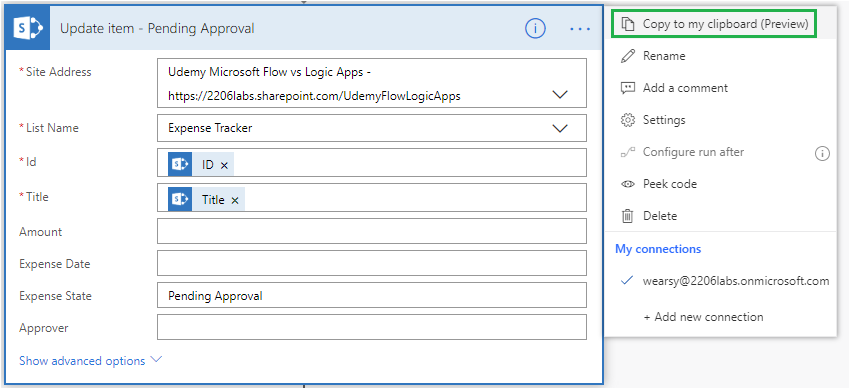
Nous pouvons ensuite » coller » cette action en ajoutant une nouvelle action sous notre étape d’approbation. Nous verrons émerger un nouvel onglet appelé Mon presse-papiers qui contient notre action Élément de mise à jour que nous venons de copier dans l’étape précédente. Nous pouvons cliquer sur Mettre à jour l’élément – Approbation en attente pour ajouter une copie de cette action à cet endroit de notre flux.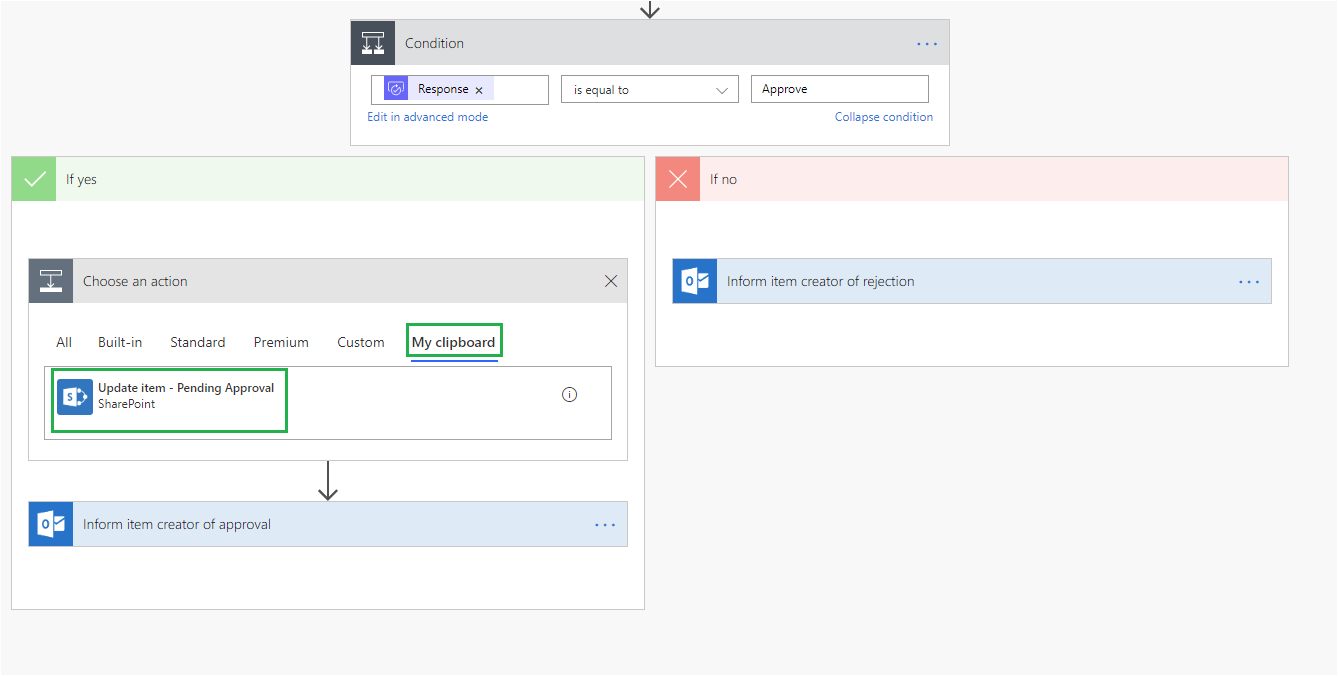
Certaines mises à jour de cette action qui sont nécessaires. Mais, dans cette situation, nous n’avons pas besoin de changer l’adresse du site, le nom de la liste,** Id**, ou le titre. Nous devons seulement changer notre État de dépense.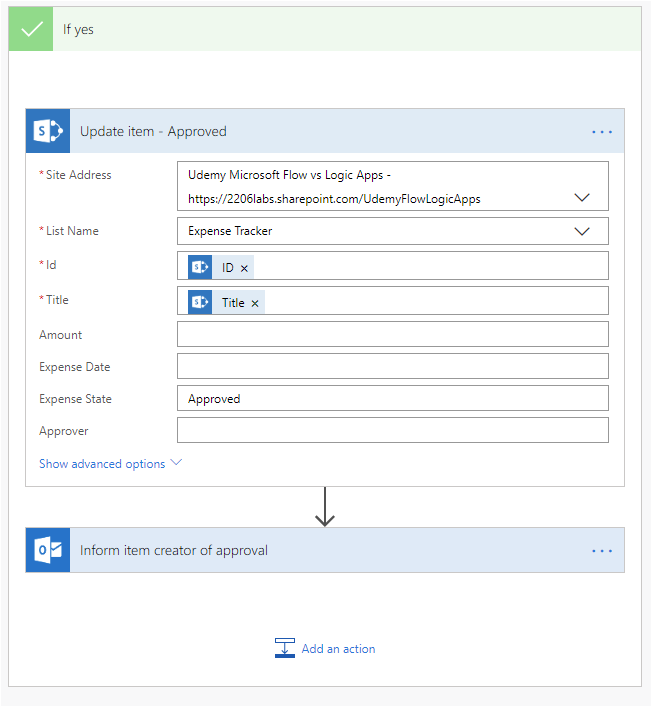
Enfin, nous utilisons la même approche pour mettre à jour notre processus de rejet en accédant à notre presse-papiers et en changeant notre État de dépense pour qu’il soit rejeté.
Note : Le cache de mon presse-papiers est effacé chaque fois que vous vous déconnectez de Flow.
Conclusion
Dans ce post, nous avons découvert la fonctionnalité Copier dans mon presse-papiers qui permet aux utilisateurs de réutiliser des actions existantes au lieu de devoir les recréer tout le temps. C’est un excellent moyen de stimuler la productivité en évitant de saisir des valeurs redondantes dans les actions.